您好,登錄后才能下訂單哦!
您好,登錄后才能下訂單哦!
這篇文章主要介紹“PyQt5如何實現數據的增刪改查功能”的相關知識,小編通過實際案例向大家展示操作過程,操作方法簡單快捷,實用性強,希望這篇“PyQt5如何實現數據的增刪改查功能”文章能幫助大家解決問題。
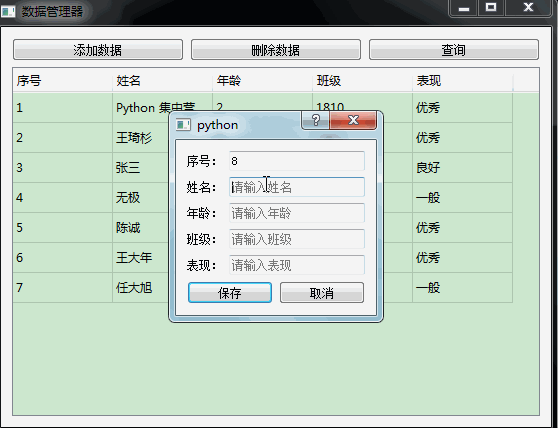
話不多說,還是先來梳理一下需要的第三方模塊。
PyQ5 的UI界面布局部分,同樣是還是使用這三個模塊就夠了。
from PyQt5.QtGui import * from PyQt5.QtWidgets import * from PyQt5.QtCore import *
將sys模塊導入到代碼塊中,用于main函數里面的主體循環時使用。
import sys
add_dialog是一個自己寫的添加數據的彈框。
from add_dialog import AddDialog
創建好DataManage類,主要用來實現主窗口頁面的UI布局。
class DataManage(QWidget):
def __init__(self):
super(DataManage, self).__init__()
self.data_list = []
self.init_ui()
def init_ui(self):
'''全局設置'''
self.setWindowIcon(QIcon('數據.ico'))
self.setWindowTitle('數據管理器')
self.resize(550, 400)
grid = QGridLayout()
'''菜單設置'''
self.add_btn = QPushButton()
self.add_btn.setText('添加數據')
self.add_btn.clicked.connect(self.add_btn_click)
self.del_btn = QPushButton()
self.del_btn.setText('刪除數據')
self.del_btn.clicked.connect(self.del_data_row)
self.query_btn = QPushButton()
self.query_btn.setText('查詢')
self.query_btn.clicked.connect(self.query_data_list)
'''數據列表設置'''
self.data_table = QTableWidget()
COLUMN = 5
ROW = 0
self.data_table.setColumnCount(COLUMN)
self.data_table.setRowCount(ROW)
h_table_header = ['序號', '姓名', '年齡', '班級', '表現']
self.data_table.setHorizontalHeaderLabels(h_table_header)
self.data_table.verticalHeader().setVisible(False)
self.data_table.setShowGrid(True)
self.data_table.setEditTriggers(QTableWidget.NoEditTriggers)
self.data_table.setSelectionBehavior(QTableWidget.SelectRows)
self.data_table.setSelectionMode(QTableWidget.SingleSelection)
for index in range(self.data_table.columnCount()):
headItem = self.data_table.horizontalHeaderItem(index)
headItem.setTextAlignment(Qt.AlignVCenter)
'''加入布局'''
grid.addWidget(self.add_btn, 0, 0, 1, 1)
grid.addWidget(self.del_btn, 0, 1, 1, 1)
grid.addWidget(self.query_btn, 0, 2, 1, 1)
grid.addWidget(self.data_table, 1, 0, 1, 3)
self.setLayout(grid)定義需要的槽函數,通過不同按鈕的信號綁定相應的槽函數從而來實現該按鈕需要綁定的事件來實現業務邏輯。
# 將新增數據的按鈕綁定到該槽函數 def add_btn_click(self): ''' 打開新增數據的彈框模塊 :return: ''' AddDialog.get_add_dialog(self) # 將查詢數據的按鈕綁定到該槽函數 def query_data_list(self): ''' 查詢數據、并將數據展示到主窗口的數據列表中 :return: ''' data = self.data_list if len(data) != 0 and len(data[0]) != 0: self.data_table.setRowCount(len(data)) self.data_table.setColumnCount(len(data[0])) for i in range(len(data)): for j in range(len(data[0])): self.data_table.setItem(i, j, QTableWidgetItem(str(data[i][j]))) # 將刪除數據按鈕綁定到該槽函數 def del_data_row(self): ''' 刪除某一行的數據信息 :return: ''' row_select = self.data_table.selectedItems() print(row_select) if len(row_select) != 0: row = row_select[0].row() print(row) self.data_table.removeRow(row) del self.data_list[row] print(self.data_table)
通過 main() 函數來啟動整個應用程序。
if __name__ == '__main__': app = QApplication(sys.argv) main = DataManage() main.show() sys.exit(app.exec_())
最后,將新增數據時自定義的彈框模塊的代碼分享一下。這個模塊就是為了自定彈框單獨寫的一個模塊,通過在主窗口直接調用該模塊實現的彈框函數就能實現一個彈框的功能。
創建一個 add_dialog.py 的文件,將下面的代碼塊放到里面即可。
from PyQt5.QtWidgets import *
class AddDialog(QDialog):
def __init__(self, parent=None):
super(AddDialog, self).__init__(parent)
self.init_ui(parent)
def init_ui(self,parent):
'''水平布局'''
hbox = QHBoxLayout()
self.save_btn = QPushButton()
self.save_btn.setText('保存')
self.save_btn.clicked.connect(lambda :self.save_btn_click(parent))
self.cancel_btn = QPushButton()
self.cancel_btn.setText('取消')
self.cancel_btn.clicked.connect(self.cancel_btn_click)
hbox.addWidget(self.save_btn)
hbox.addWidget(self.cancel_btn)
'''表單布局'''
fbox = QFormLayout()
self.seq_lab = QLabel()
self.seq_lab.setText('序號:')
self.seq_text = QLineEdit()
self.seq_text.setPlaceholderText('請輸入序號')
self.name_lab = QLabel()
self.name_lab.setText('姓名:')
self.name_text = QLineEdit()
self.name_text.setPlaceholderText('請輸入姓名')
self.age_lab = QLabel()
self.age_lab.setText('年齡:')
self.age_text = QLineEdit()
self.age_text.setPlaceholderText('請輸入年齡')
self.class_lab = QLabel()
self.class_lab.setText('班級:')
self.class_text = QLineEdit()
self.class_text.setPlaceholderText('請輸入班級')
self.socre_lab = QLabel()
self.socre_lab.setText('表現:')
self.socre_text = QLineEdit()
self.socre_text.setPlaceholderText('請輸入表現')
fbox.addRow(self.seq_lab,self.seq_text)
fbox.addRow(self.name_lab, self.name_text)
fbox.addRow(self.age_lab, self.age_text)
fbox.addRow(self.class_lab, self.class_text)
fbox.addRow(self.socre_lab, self.socre_text)
vbox = QVBoxLayout()
vbox.addLayout(fbox)
vbox.addLayout(hbox)
self.setLayout(vbox)
def save_btn_click(self,parent):
if self.seq_text.text().strip() != '' and self.name_text.text().strip() != '' \
and self.age_text.text().strip() != ''and self.class_text.text().strip() != '' \
and self.socre_text.text().strip() != '' :
print(parent.data_list)
data = [self.seq_text.text(),
self.name_text.text(),
self.age_text.text(),
self.class_text.text(),
self.socre_text.text()]
parent.data_list.append(data)
print(parent.data_list)
parent.query_data_list()
self.close()
def cancel_btn_click(self):
self.close()
@staticmethod
def get_add_dialog(parent=None):
dialog = AddDialog(parent)
return dialog.exec()關于“PyQt5如何實現數據的增刪改查功能”的內容就介紹到這里了,感謝大家的閱讀。如果想了解更多行業相關的知識,可以關注億速云行業資訊頻道,小編每天都會為大家更新不同的知識點。
免責聲明:本站發布的內容(圖片、視頻和文字)以原創、轉載和分享為主,文章觀點不代表本網站立場,如果涉及侵權請聯系站長郵箱:is@yisu.com進行舉報,并提供相關證據,一經查實,將立刻刪除涉嫌侵權內容。